SPT Tahunan 2021: Cara Lapor SPT Tahunan Karyawan Formulir 1770 S Lewat HP

Halo para pembaca ulasanpajak? Semoga sehat selalu, ya.
Pada artikel kali ini kami akan memberikan panduan efiling SPT Tahunan PPh formulir 1770 S menggunakan handphone (HP).
Formulir SPT ini bisa digunakan untuk karyawan swasta/pegawai negeri dengan jumlah penghasilan setahun lebih dari 60 juta rupiah.
Siapkan kuota! Mari kita coba
1. Kunjungi website www.pajak.go.id
2. Klik Login pada bagian kanan atas website

3. Login dengan mengisi NPWP, Password, dan Kode Keamanan
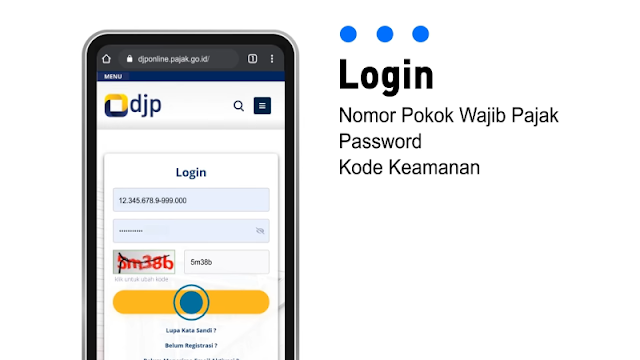
Pada bagian ini biasanya ada beberapa kendala:
1. Apa password saya?
Jawaban: Password dibuat pada saat registrasi/pendaftaran djponline
2. Saya belum pernah membuat password!
Jawaban: Anda harus melakukan registrasi. Syarat yang dibutuhkan adalah EFIN.
3. Saya belum punya EFIN?
Jawaban: Anda harus mendaftar untuk mendapatkan EFIN
4. Saya lupa password?
Jawaban: Anda bisa melakukan reset password. Syaratnya yang dibutuhkan adalah EFIN.
5. Saya lupa EFIN saya?
Jawaban: Anda harus meminta kembali EFIN ke kantor pajak
Panduan untuk daftar EFIN, reset password, lupa EFIN dapat Anda baca pada artikel :
Cara Daftar dan Aktivasi EFIN secara Online disertai Panduan Lupa EFIN
4. Pada halaman Dashboard klik Lapor

5. Klik pada ikon efiling

6. Klik pada ikon Buat SPT

7. Isi pertanyaan seperti contoh di bawah ini kemudian klik tulisan SPT 1770 S

Kita akan mengisi SPT Tahunan Dengan bentuk formulir
8. Isi Data Formulir

Tahun pajak diisi 2020
9. Bagian A hanya diisi jika Anda memiliki penghasilan lain diluar gaji yang sudah dipotong PPh final. Jika tidak bisa dikosongkan

10. Isi Bagian B dengan jumlah harta pada akhir tahun

Jika pada tahun sebelumnya Anda sudah mengisi SPT Tahunan melalui efiling maka Anda bisa mengambil data harta pada SPT Tahun lalu dengan klik Harta Pada SPT Tahun Lalu

Anda bisa menambah data harta dengan klik Tambah

Jika menambah Harta maka Anda perlu memilih Kode Harta, menuliskan nama harta, harga perolehan, dan keterangan, serta memilih tahun perolehan harta

11. Isi Bagian C dengan jumlah saldo utang (jika Anda memiliki utang) pada akhir tahun

Jika pada tahun sebelumnya Anda sudah mengisi SPT Tahunan melalui efiling maka Anda bisa mengambil data utang pada SPT Tahun lalu dengan klik Utang Pada SPT Tahun Lalu
Anda bisa menambah data utang dengan klik Tambah
Jika menambah Utang maka Anda perlu memilih Kode Utang, menuliskan nama pemberi pinjaman, alamat pemberi pinjaman, dan jumlah (saldo) utang, serta memilih tahun peminjaman

12. Isi Bagian D dengan Daftar Susunan Anggota Keluarga Anda
Jika pada tahun sebelumnya Anda sudah mengisi SPT Tahunan melalui efiling maka Anda bisa mengambil data keluarga/tanggungan pada SPT Tahun lalu dengan klik Tanggungan Pada SPT Tahun Lalu

Anda bisa menambah data keluarga/tanggungan dengan klik Tambah

Jika menambah data tanggungan/keluarga maka Anda perlu menuliskan Nama, NIK, Hubungan Keluarga, dan Pekerjaan
13. Bagian A ini hanya diisi apabila Anda memiliki penghasilan lain dari sumber sesuai foto di bawah ini! Bila tidak ada bagian ini bisa dikosongkan

14. Bagian B Bagian A ini hanya diisi apabila Anda memiliki penghasilan lain dari sumber sesuai foto di bawah ini! Bila tidak ada bagian ini bisa dikosongkan

15. Isi Bagian C dengan Daftar Pemotongan dari Perusahaan/Pemberi Kerja
Untuk mengisi Bagian C Anda terlebih dahulu harus meminta bukti potong pajak kepada bagian keuangan/bagian pajak perusahaan Anda. Namanya bukti potong 1721 A1/A2. Bentuknya seperti gambar di bawah ini:

Klik Tambah

Isi sesuai dengan gambar di bawah ini:
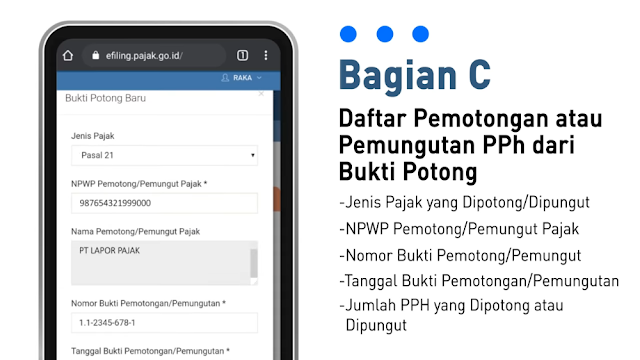
NPWP Pemotong/Pemungut Pajak diisi dengan NPWP Kantor/Perusahaan Anda. NPWP tersebut bisa dilihat di bukti potong.

Nomor Bukti Pemotong/Pemungut juga bisa dilihat di bukti potong.
Tanggal bukti pemotongan/pemungutan ada di bagian bawah bukti potong.
Jumlah PPh yang Dipotong atau Dipungut diisi dari bukti potong kolom 20 (PPh Pasal 21 dan 26 yang telah dipotong dan dilunasi)

16. Pilih Status Perkawinan
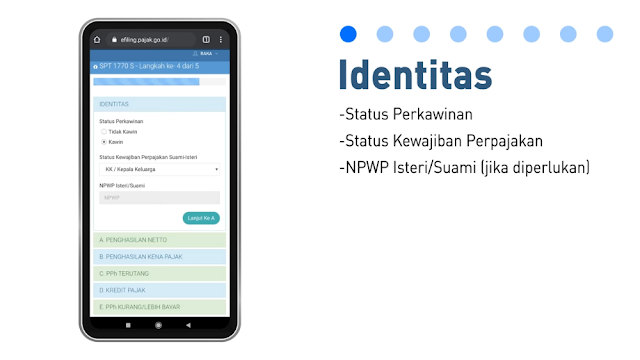
17. Isi Bagian A nomor 1 dengan jumlah penghasilan netto dari bukti potong
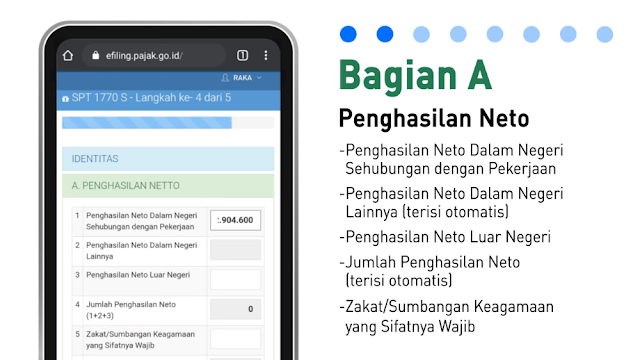
Penghasilan netto di bukti potong:

Penghasilan Netto lainnya bisa dikosongkan bila Anda hanya memperoleh penghasilan dari gaji bulanan
18. Pilih Penghasilan Tidak Kena Pajak

Samakan dengan data pada bukti potong

19. Bagian C terisi otomatis
20. Bagian D terisi otomatis
21. Bagian E merupakan status SPT Anda

Status SPT ada 3 macam: Nihil, Kurang Bayar, dan Lebih Bayar.
Jika Anda hanya mendapatkan penghasilan dari gaji bulanan maka pada umumnya status Anda Nihil. Jika belum Nihil cek kembali isian Anda, siapa tahu ada kesalahan pengisian.
22. Pada bagian F klik Lanjut ke Pernyataan
23. Centang Pernyataan
24. Ambil Kode Verifikasi dengan Klik di sini
25. Buka email Anda! Cek email dari efiling kemudian copy/salin Kode Verifikasi yang ada di dalam email tersebut

26. Isikan Kode Verifikasi dan Klik Kirim SPT

27. Buka kembali email untuk mengecek tanda terima pelaporan SPT Tahunan. Selesai!

Demikian panduan pengisian SPT Tahunan Pajak formulir 1770 S lewat HP.
Semua gambar pada panduan di atas kami ambil dari youtube Ditjen Pajak RI pada tautan di bawah ini:
Bila ada yang ingin ditanyakan Anda dapat menghubungi kami lewat email atau kolom komentar.
Jika artikel ini bermanfaat bagi Anda tolong bagikan kepada rekan yang lain. Sampai jumpa!
